趣百科小编西瓜教你如何在ppt文档中增加撤销步数,让你的操作更加灵活便捷。通过简单的设置,可以轻松增加撤销的次数,避免操作失误带来的困扰。跟随小编的指引,让你的ppt制作更加高效!
1、运行PPT软件。
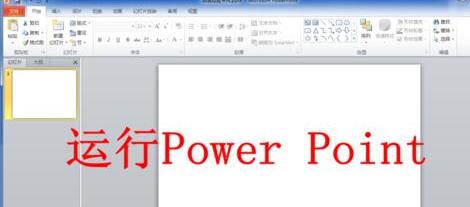
2、点击左上角的【文件】选项卡。
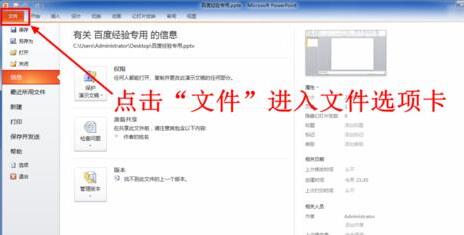
3、在文件选项卡点击左侧的【选项】。
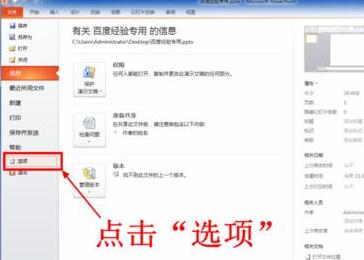
4、点击Power Point选项窗口左侧的【高级】。

5、在高级选项卡中,输入你需要的撤消步数。
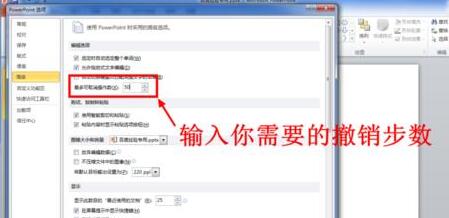
6、设置完成后点击【确定】。现在Power Point软件就会为你记录你设置的步数了。
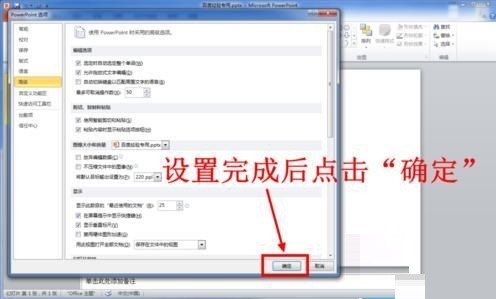
注意
不同版本的Office进入选项设置的方式略有不同。
以上就是PPT文档时增加撤消步数的操作方法的详细内容,更多请关注小编网其它相关文章!

